
Kada radite za računalom, ponekad postoje situacije u kojima možete izgubiti sve svoje oznake u pregledniku. Najčešće se to događa pri ponovnoj instalaciji Windows operativnog sustava.
S planiranom ponovnom instalacijom operativnog sustava, korisnik ima mogućnost unaprijed spremiti oznake svog omiljenog preglednika Firefox. Zatim, nakon ponovne instalacije operativnog sustava i instaliranja preglednika Mozilla Firefox na računalo, imat ćete priliku vratiti svoje oznake.
sadržaj:- Kako prenijeti oznake Mozilla Firefox
- Sinkronizacija s Firefoxom
- Zaključci članka
No, u slučaju naglog kvara operativnog sustava, morat ćete ga ponovo instalirati i ako se ne pobrinite za prijenos oznaka unaprijed, sve vaše oznake će se izgubiti. Stoga je potrebno redovito izrađivati kopije profila preglednika kako biste izbjegli moguće probleme u budućnosti..
U pregledniku Mozilla Firefox problem spremanja oznaka rješava se na različite načine. Možete spremiti samo oznake preglednika ili možete spremiti sigurnosnu kopiju svog profila preglednika Firefox tako da po potrebi možete vratiti profil svog preglednika..
Korisnički profil uključuje ne samo oznake, već i povijest posjeta, lozinke, instalirana proširenja (dodatke) i sve ostale postavke preglednika.
Već sam pisao o nekim metodama spremanja profila preglednika (uključujući oznake) na stranicama moje web lokacije, a o tim metodama možete čitati..
Sada ću govoriti o još dva načina prijenosa oznaka na Mozilla Firefox. U prvoj se metodi prenose samo oznake, a na drugi način će se sinkronizacijom s Firefox Sync serverom spremiti cijeli profil preglednika Firefox sa svim postavkama..
Kako prenijeti oznake Mozilla Firefox
Da biste stvorili sigurnosne kopije svojih oznaka u Mozilla Firefoxu, morat ćete kliknuti gumb "Firefox" => "Oznake" => "Prikaži sve oznake". U otvorenom prozoru "Biblioteka" kliknite gumb "Uvezi i sigurnosne kopije".

Da biste stvorili sigurnosnu kopiju svojih oznaka, kliknite gumb "Stvori sigurnosnu kopiju ...".
U prozoru Explorera morat ćete odabrati mjesto za spremanje sigurnosne kopije oznaka, a zatim kliknite gumb "Spremi". Mjesto za spremanje sigurnosne kopije mora biti postavljeno na drugi pogon, a ne na pogonu na kojem se nalazi operativni sustav.
Ako se sustav ponovo instalira, ti se spremljeni podaci gube ako su bili spremljeni na disku na kojem je instaliran operativni sustav..
Stoga takve kopije morate pohraniti na drugi disk, na USB flash pogon, na vanjski tvrdi disk, na memorijsku karticu itd. Bilo bi bolje ako postoji nekoliko takvih primjeraka, a oni će se nalaziti na različitim mjestima.
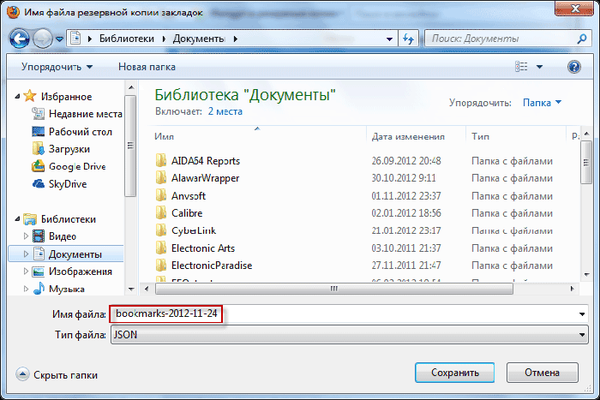
Da biste vratili oznake preglednika Mozilla Firefox u drugi operativni sustav, na primjer, nakon ponovne instaliranja ili nakon uklanjanja preglednika iz bilo kojeg razloga, prvo morate instalirati preglednik Firefox na svoje računalo.
Nakon instaliranja preglednika morate kliknuti na gumb "Firefox" => "Oznake" => "Prikaži sve oznake". U prozoru "Biblioteka" morat ćete kliknuti gumb "Uvezi i sigurnosne kopije". Zatim odaberite "Vrati sigurnosnu kopiju", a zatim odaberite "Odaberi datoteku ...".
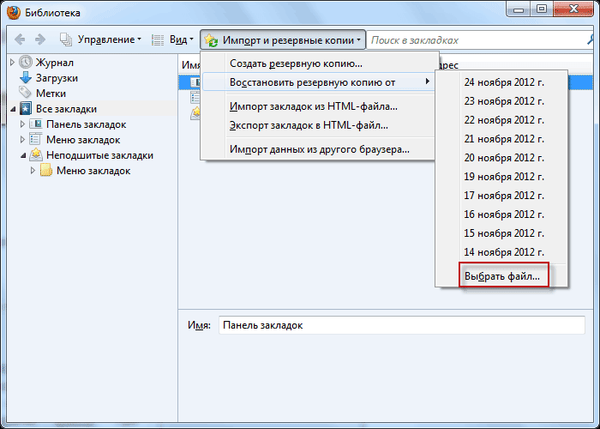
Otvorit će se prozor Istraživač, a zatim u prozoru ovog upravitelja datoteka trebali biste pronaći i odabrati datoteku s sigurnosnom kopijom spremljenih oznaka, a zatim kliknite gumb "Otvori".
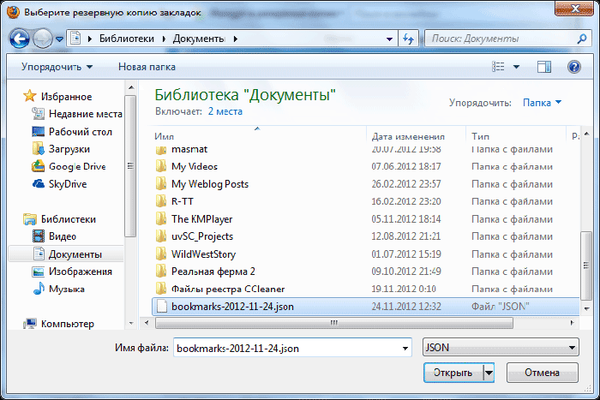
U novom prozoru "Vrati oznake" trebate kliknuti na gumb "U redu".
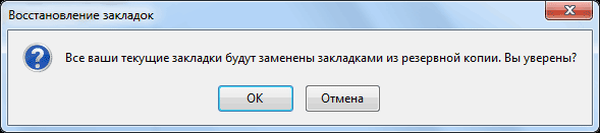
Nakon toga vratit će se oznake preglednika Mozilla Firefox..
Oznake u Mozilla Firefox možete spremiti točno na ovaj način izvezujući ih u "HTML datoteku", a zatim uvezenim spremljenim oznakama iz "HTML datoteke".
Možda će vas zanimati i:- Kako prenijeti postavke Mozilla Firefox
- FEBE - Spremite Mozilla Firefox profil
Sinkronizacija s Firefoxom
Ova metoda osigurava potpuno očuvanje profila preglednika: oznake, posjećene stranice, lozinke i druge postavke. Profil preglednika spremit će se u kriptiranom obliku na službeni internetski poslužitelj Firefox pomoću Firefox Sync.
Da biste spremili profil preglednika Mozilla Firefox, u pregledniku morate kliknuti gumb "Firefox" => "Konfiguriraj sinkronizaciju ...".
U prozoru "Konfiguriranje Firefox Sync" morat ćete kliknuti gumb "Kreiraj račun", ako nemate račun na Firefox Sync poslužitelju, a ako takav račun već imate, morat ćete kliknuti na "Već imam račun zapis ".
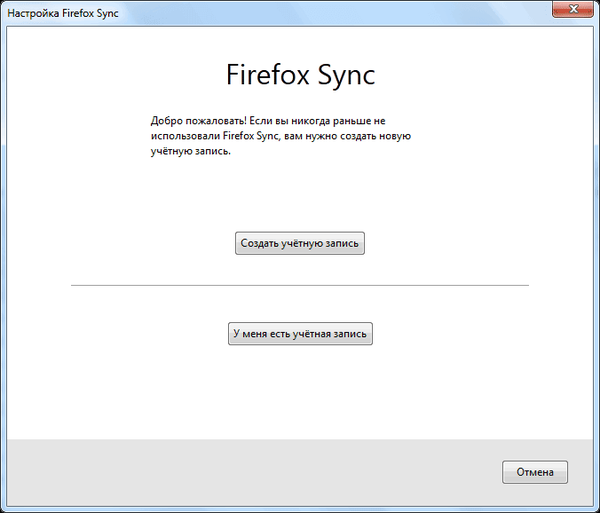
U sljedećem prozoru morat ćete unijeti "Podaci o računu". Prije klika na gumb "Dalje" pritisnite gumb "Konfiguriraj sinkronizaciju".
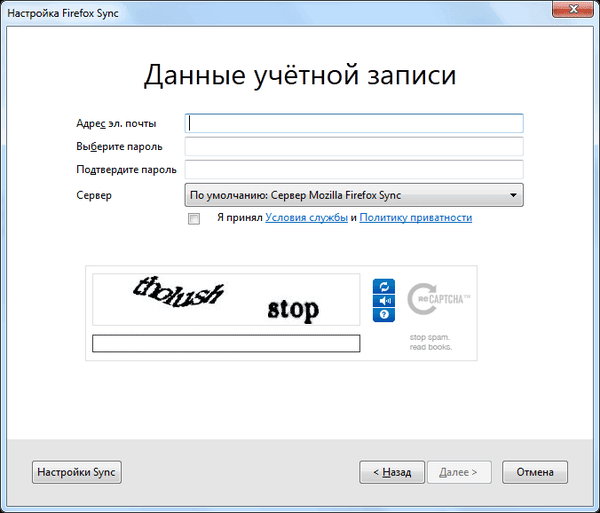
U novom prozoru provjerite jesu li ovdje označene sve stavke koje će biti podložne sinkronizaciji. Zatim kliknite gumb "Završi", a zatim u prethodnom prozoru "Postavke sinkronizacije" kliknite gumb "Dalje"..
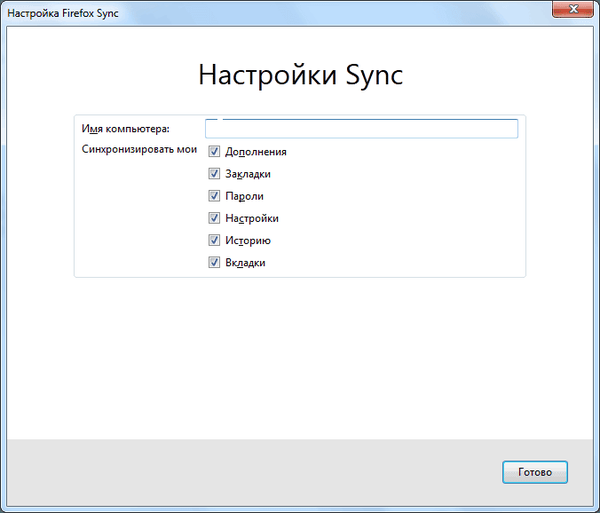
Otvara se kartica u pregledniku "Postavljanje je dovršeno". Podaci vašeg profila šifriraju se i preuzimaju u pozadini, nakon čega možete kliknuti gumb "Zatvori".

Nakon toga trebate kliknuti na gumb "Firefox" => "Postavke" => "Postavke" => "Sinkronizacija". Zatim kliknite gumb "Upravljanje računom", a zatim odaberite "Moj ključ za oporavak".
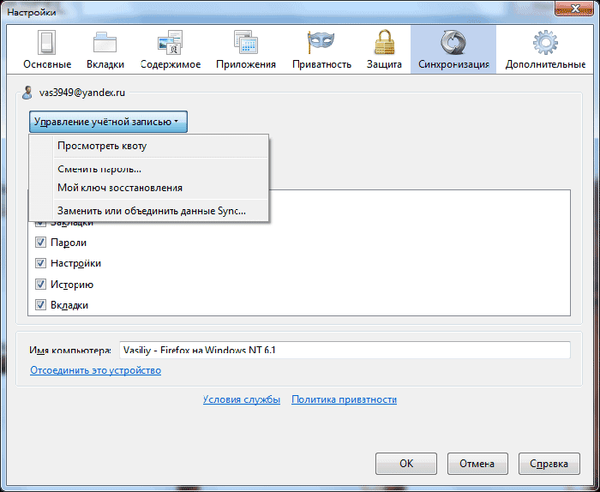
U prozoru "Moj ključ za oporavak" možete ispisati ovaj ključ i isto tako ga spremiti, po mogućnosti na drugi disk, USB flash pogon itd. Ključ za oporavak mora biti na sigurnom mjestu.
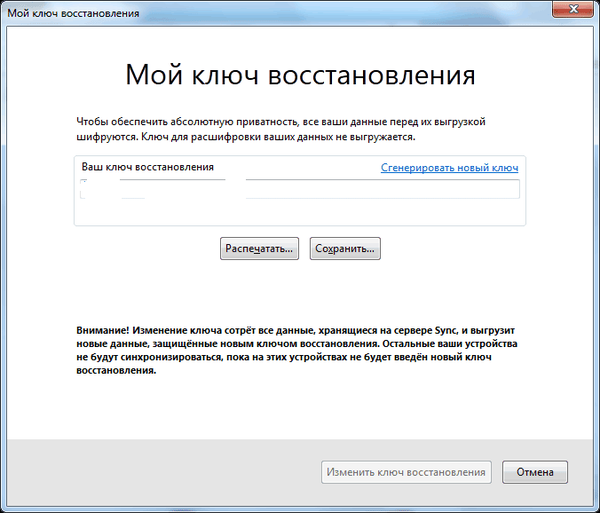
Nakon instaliranja preglednika Mozilla Firefox na bilo koje drugo računalo, vratite profil preglednika u koji su spremljene sve vaše postavke: oznake, lozinke, povijest pregledavanja i drugo, koristeći Firefox Sync.
Zaključci članka
Korisnik može prenijeti svoje oznake na drugi Mozilla Firefox preglednik na drugom računalu.
Povezane publikacije:- MozBackup - kako spremiti i vratiti postavke Firefoxa
- Mozilla Firefox profil - Kreirajte novi profil
- Kako pokrenuti više Firefox profila
- RDS traka za analizu web stranica u Mozilla Firefoxu
- NoScript za Mozilla Firefox











